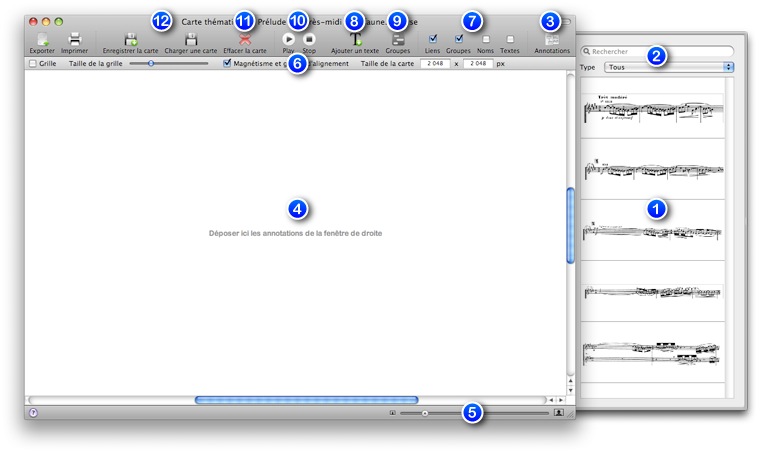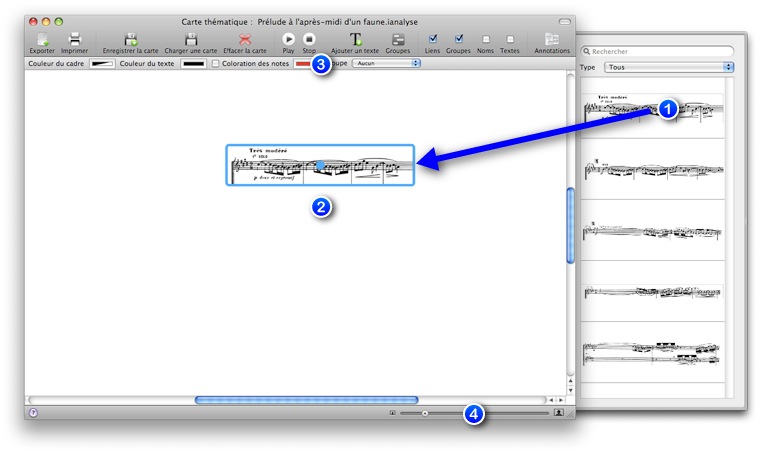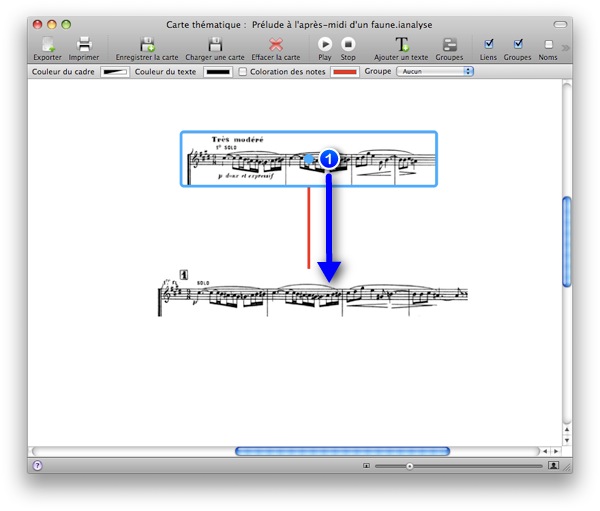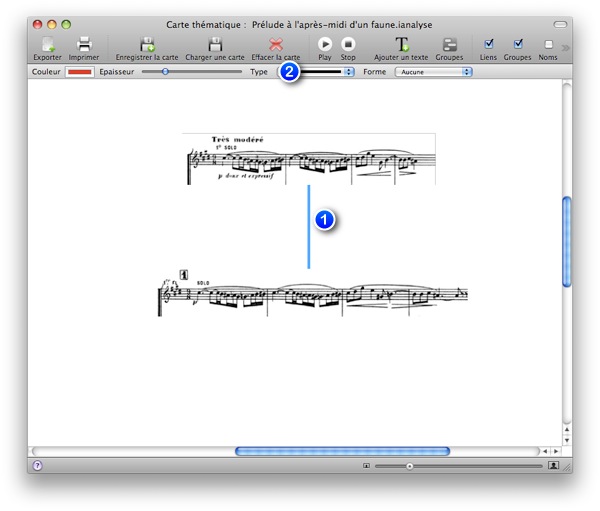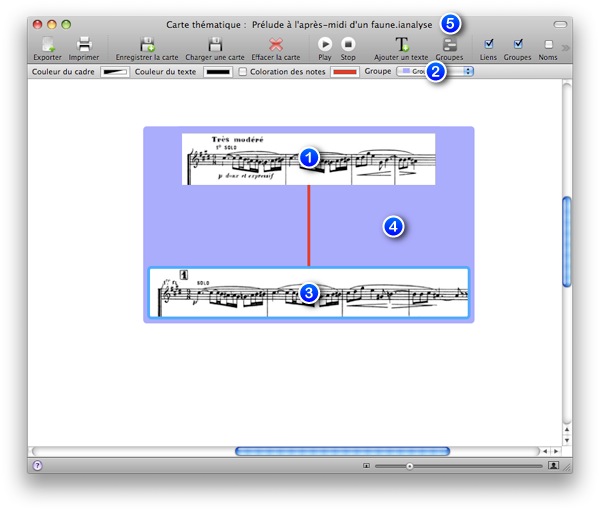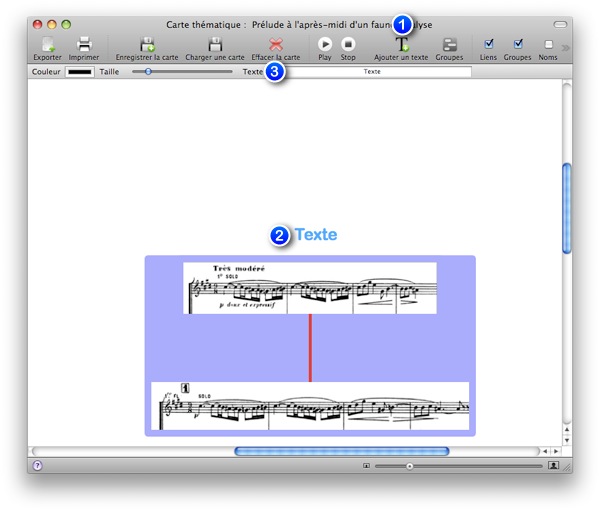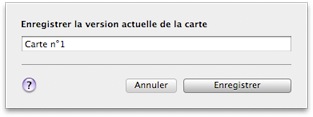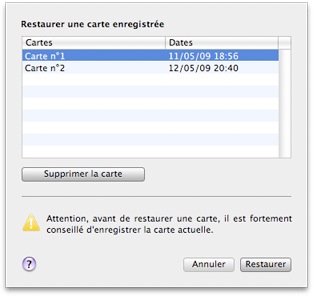Outils d'analyse : la carte 
Pour utiliser cette fonction, vous devez avoir créé des annotations. La carte thématique permet de révéler des relations entre les thèmes ou les cellules comme, par exemple, dans les tableaux paradigmatiques.
- Utilisez le bouton
 de la barre des raccourcis et sélectionnez Carte.
de la barre des raccourcis et sélectionnez Carte.
- Après quelques secondes de calcul, la fenêtre suivante s'ouvre.
L'interface
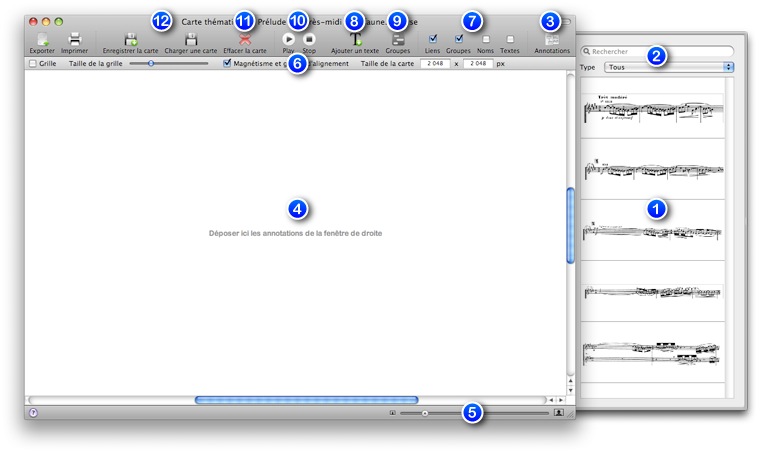
- Le panneau de droite contient les zones couvertes par les annotations de types rectangles, ovale, polygone et bézier.
- Au-dessus, un moteur de recherche et une liste de filtrage par type d'annotations vous permettent de retrouver facilement une annotation.
- Si le panneau n'est pas ouvert ou si vous souhaitez le fermer, utilisez ce menu.
- La zone centrale est la carte sur laquelle vous allez déposer les annotations du panneau de gauche.
- La réglette permet de modifier la taille des annotations de la carte.
- La zone au dessus de la carte affiche les propriétés de l'élément sélectionné sur la carte.
- Ces 4 boutons du menu permettent de modifier ce qui est affiché sur la carte.
- Le bouton en forme de Ajouter du texte vous permet d'ajouter une zone de texte sur la carte.
- Le bouton Groupes vous permet de modifier les groupes d'annotations. Par défaut, il y en 10 mais vous pouvez en ajouter autant que vous voulez.
- Les commandes de lecture permettent d'écouter l'extrait audio correspondant à l'annotation sélectionnée sur la carte.
- Effacer la carte supprime tous les éléments dessinés sur la carte. Attention, cette action est définitive !
- Les 2 commandes en forme de disquette permettent de mémoriser la carte et de charger une carte déjà mémorisée.
Ajouts d'annotations
Passons maintenant à l'utilisation de la carte.
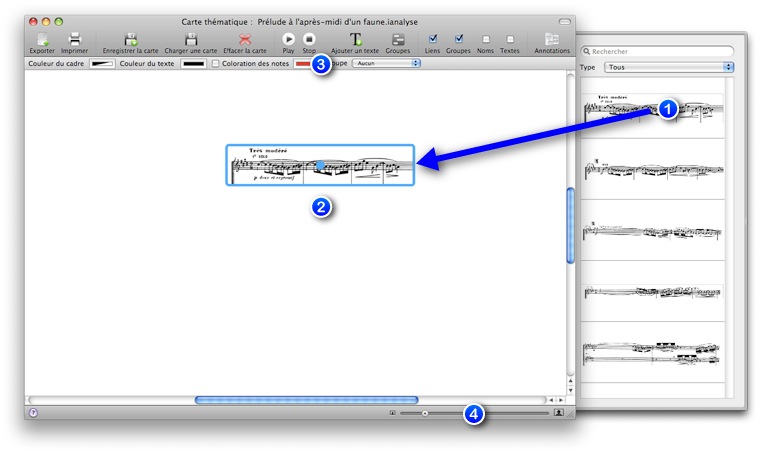
- Pour ajouter des annotations sur la carte, cliquez sur une annotation dans le panneau de droite...
- ... et déposez-la sur la carte.
- Lorsque l'annotation est sélectionnée, le bandeau au-dessus de la carte vous permet de régler son affichage (bordure, coloration des notes).
- La réglette permet de modifier la taille d'affichage des annotations sur la carte.
Vous pouvez ajouter plusieurs fois la même annotation.
Ajouter des liens entre les annotations
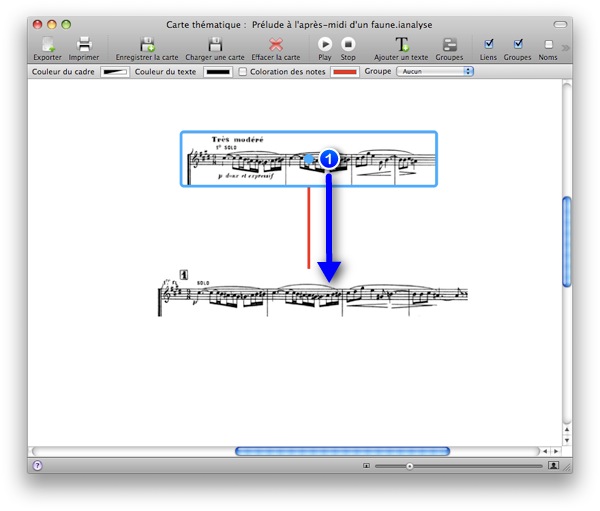
- Sélectionnez une annotation sur la carte, cliquez sur le point bleu au milieu de l'annotation et glissez la souris jusqu'à une autre annotation. Relâchez pour ajouter le lien.
Pour modifier un lien :
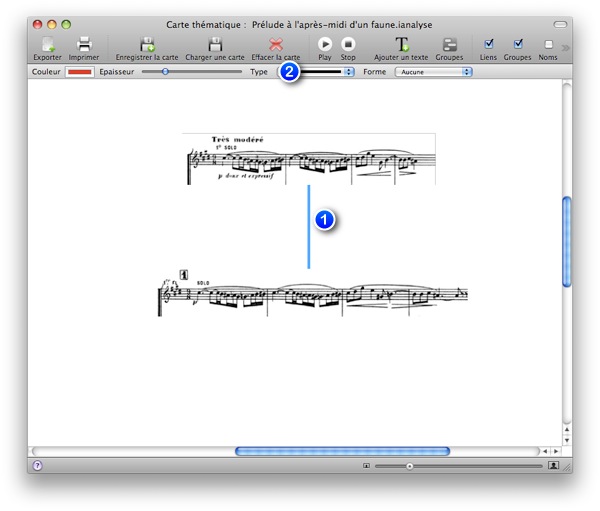
- Cliquez sur un lien afin de le sélectionner.
- Dans la barre de propriétés au-dessus de la carte, modifiez les paramètres : couleur, épaisseur, type de trait et forme (flèches).
Utilisation des groupes
Vous pouvez regrouper des annotations. Pour grouper 2 annotations :
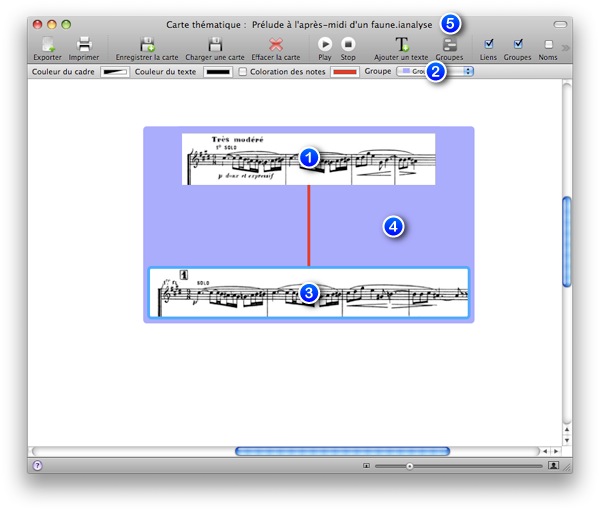
- Sélectionnez la première annotation.
- Dans la barre de propriétés, sélectionnez un groupe.
- Sélectionnez la deuxième annotation. Dans la barre de propriétés, choisissez le même groupe.
- Une zone colorée encadre les 2 annotations.
- Vous pouvez modifier les groupes en cliquant sur le menu Groupes.
Ajout de textes
Vous pouvez ajouter des zones de texte dur la carte :
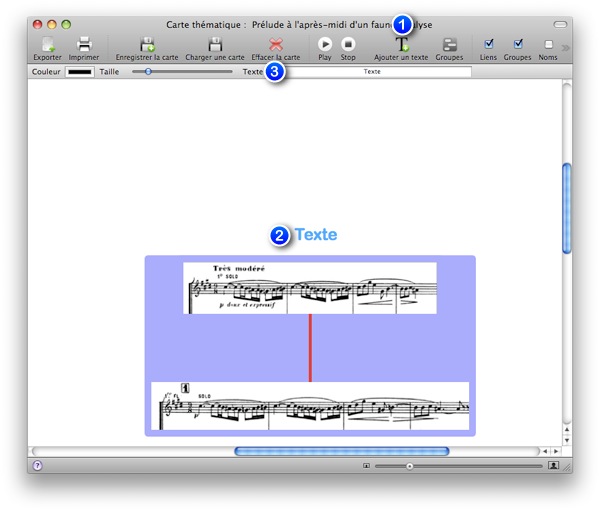
- Cliquez sur le menu Ajouter un texte.
- Un texte apparaît au milieu de la carte, vous pouvez le sélectionner et le déplacer.
- Lorsqu'il est sélectionné, la barre des propriétés vous permet de modifier son apparence : couleur, taille et texte.
Enregistrement de la carte
Vous pouvez mémoriser la carte actuellement dessinée.
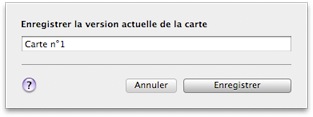
- Cliquez sur le menu Enregistrer la carte afin d'afficher la fenêtre précédente.
- Entrez un nom pour la carte et cliquez sur le bouton Enregistrer.
Gérer les cartes
 |
Avant de restaurer une carte, vous devez enregistrer la carte actuelle. Dans le cas contraire, la carte actuelle sera perdue. |
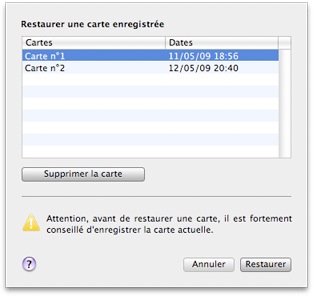
- En cliquant sur Charger une carte, vous affichez la liste des cartes mémorisées.
- Sélectionnez une carte et cliquez sur le bouton Restaurer pour l'afficher.
- Sélectionnez une carte et cliquez sur le bouton Supprimer la carte pour la supprimer de la liste.
L'impression et l'exportation
Les menus Exporter et Imprimer vous permettent d'exporter et d'imprimer l'affichage actuel de la carte.
 de la barre des raccourcis et sélectionnez Carte.
de la barre des raccourcis et sélectionnez Carte.